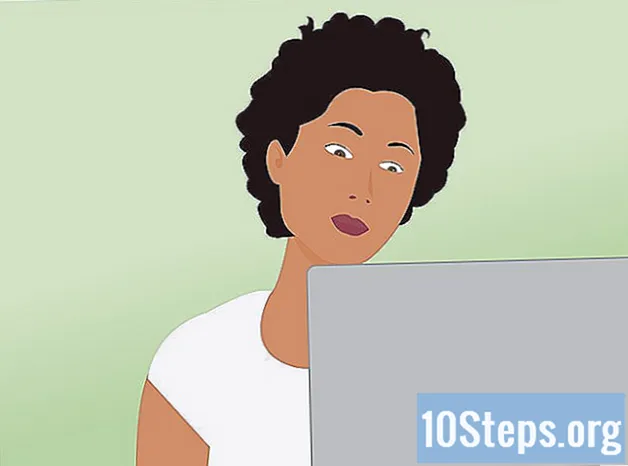विषय
लिनक्स माइक्रोसॉफ्ट विंडोज और मैक ओएस एक्स के लिए एक स्वतंत्र और खुला स्रोत विकल्प है। ऑपरेटिंग सिस्टम को केवल एक साधारण टेक्स्ट कंसोल तक पूरी तरह से कम किया जा सकता है या पूर्ण डेस्कटॉप वातावरण जैसे कि ग्नोम या केडीई का उपयोग किया जा सकता है। यह मार्गदर्शिका बताएगी कि कंसोल या कमांड टर्मिनल का उपयोग करके लिनक्स सिस्टम पर आईपी एड्रेस कैसे असाइन किया जाए। यह मार्गदर्शिका मानती है कि आपके पास पहले से ही लिनक्स का कुछ ज्ञान है और साथ ही आप जानते हैं कि नेटवर्क, आईपी पते और डीएनएस सर्वर कैसे काम करते हैं।
कदम
5 की विधि 1: रूट यूजर पर जाएं
- यदि आप अभी तक उपयोगकर्ता "रूट" ("व्यवस्थापक" के बराबर उपयोगकर्ता) के साथ लॉग इन नहीं हैं, तो एक कंसोल या टर्मिनल प्रोग्राम खोलें और "सु" (बिना उद्धरण के) टाइप करें और एंटर दबाएं।
- ध्यान दें: उबंटू लिनक्स परिवार में वितरण आमतौर पर पासवर्ड के बराबर रूट पासवर्ड होता है जो ऑपरेटिंग सिस्टम स्थापित होने पर बनाए गए खाते के लिए सेट किया गया था।
- संकेत मिलने पर अपना रूट पासवर्ड डालें और एंटर दबाएं।
5 की विधि 2: डेबियन / उबंटू / कुबंटु
- कंसोल पर निम्न कमांड टाइप करके अपने / etc / network / interfaces फ़ाइल का बैकअप लें: 'Cp / etc / network / interfaces /etc/network/interfaces.backup'
- 'Vi / etc / network / interfaces' टाइप करें और एंटर दबाएँ। इंसर्ट (संपादन) मोड दर्ज करने के लिए 'i' दबाएँ।
- नीचे स्क्रॉल करें जब तक आप फ़ाइल में अपना नेटवर्क इंटरफ़ेस नहीं पाते हैं (आमतौर पर वायर्ड नेटवर्क कनेक्शन के लिए eth0 कहा जाता है या वायरलेस नेटवर्क कनेक्शन के लिए wlan0 / wifi0)।
- लाइन 'iface eth0 inet dhcp' को 'iface eth0 inet static' में बदलें।
- निम्नलिखित पंक्तियों को जोड़ें, जो आपके कॉन्फ़िगरेशन के लिए चाहते हैं, उनके साथ आईपी पते की संख्या की जगह:
- पता 192.168.0.10
- netmask 255.255.255.0
- नेटवर्क 192.168.0.0
- प्रसारण 192.168.0.255
- गेटवे 192.168.0.1
- dns-nameservers 216.10.119.241
- 'Esc' (vi कमांड मोड में प्रवेश करने के लिए) दबाकर फ़ाइल को सहेजें और बंद करें, फिर ": wq" और एंटर दबाएं।
- 'Ifdown eth0' टाइप करें और एंटर दबाएँ।
- 'Ifup eth0' टाइप करें और एंटर दबाएँ।
5 की विधि 3: रेड हैट या स्लैकवेयर
- Red Hat या Slackware पर सबसे आसान तरीका रूट यूजर के रूप में कंसोल पर 'netconfig' टाइप करना है। एक पाठ मोड मेनू सेटिंग्स के माध्यम से आपका मार्गदर्शन करेगा।
- फ़ील्ड के बीच में मूव करने के लिए टैब का इस्तेमाल करें। चेकबॉक्स को खाली करने या चुनने के लिए स्पेस बार का उपयोग करें।
- जब आप वांछित सेटिंग्स दर्ज कर लें, तो ओके दबाएं।
- इन परिवर्तनों को प्रभावी होने के लिए, कंसोल और प्रेस एंटर पर 'सर्विस नेटवर्क रिस्टार्ट' टाइप करें (यह कदम स्लैकवेयर में आवश्यक नहीं है, जहाँ परिवर्तन तुरंत प्रभावी होते हैं।
नोट: Red Hat Linux (Fedora Core, CentOS, White Box, आदि) पर आधारित कई वितरण हैं; उनमें से कई एक ही विन्यास तंत्र के साथ काम करेंगे।
5 की विधि 4: कर्नेल संस्करण 2.4 या उसके बाद का कोई भी लिनक्स सिस्टम
यह विधि थोड़ी अधिक कठिन है, इसमें कंसोल का उपयोग करना शामिल है, लेकिन इसे सभी आधुनिक लिनक्स वितरणों पर काम करना चाहिए। उपयोग किए जाने वाले उपकरण को "आईपी" कहा जाता है और आमतौर पर "/ sbin" निर्देशिका में स्थित होता है।
- सबसे पहले, आपको नेटवर्क इंटरफ़ेस का नाम निर्धारित करने की आवश्यकता है जिसका उपयोग किया जाएगा। सभी उपलब्ध नेटवर्क इंटरफेस को सूचीबद्ध करने के लिए, "/ sbin / ip लिंक" चलाएं। इस कमांड को इंटरफ़ेस नाम, मैक पते और अन्य जानकारी की एक सूची प्रदर्शित करनी चाहिए।
- फिर आप इस तरह "addr" उपकमांड का उपयोग करके आईपी पता निर्दिष्ट करते हैं: "" sbin / ip addr add 192.168.0.10/24 देव "।
- डिफ़ॉल्ट गेटवे या मार्ग को "मार्ग" उपकमांड के साथ जोड़ा जाता है, इस प्रकार है: "/ sbin / ip मार्ग डिफ़ॉल्ट रूप से जोड़ता है"।
- अंतिम चीज "लिंक" उपकमांड के साथ इंटरफ़ेस को सक्षम या उठाना है: "" sbin / ip लिंक सेट किया गया "।
यह मानते हुए कि पिछले सभी डेटा सही हैं, नेटवर्क को सक्षम और कार्यशील होना चाहिए। दुर्भाग्य से ये सेटिंग्स सिस्टम रिबूट के बाद खो जाएगी, इसलिए यदि आप रिबूट के बाद उन्हें पुनर्स्थापित करना चाहते हैं, तो ऊपर सूचीबद्ध सभी कमांड को "/etc/rc.local" फ़ाइल में जोड़ें - एक शेल स्क्रिप्ट जो सिस्टम बूट होने पर चलती है।
5 की विधि 5: डायनेमिक आईपी एड्रेस (डीएचसीपी)
गतिशील पते स्वचालित रूप से प्राप्त किए जाते हैं और आम तौर पर किसी भी उपयोगकर्ता के ध्यान की आवश्यकता नहीं होती है। हालांकि, कई विशिष्ट मामले हैं:
- यदि सिस्टम स्टार्टअप के दौरान हर समय नेटवर्क उपलब्ध नहीं है, तो नेटवर्क समस्याओं के समाधान के बाद भी इंटरनेट कनेक्शन अक्षम हो सकता है। इसे तुरंत पुनर्जीवित करने के लिए, "dhclient" या "dhcpcd" कमांड को रूट के रूप में चलाएं। यह गतिशील रूप से एक नया आईपी पता परिभाषित करेगा।
- पिछली स्थिति तब हो सकती है जब नेटवर्क को अलग-अलग हार्डवेयर के माध्यम से एक्सेस किया जाता है जो आपके कंप्यूटर के समान ही बूट करता है। कुछ मामलों में लिनक्स राउटर नेटवर्क राउटर की तुलना में तेज होता है और इसे शुरू होने पर कोई नेटवर्क नहीं मिलता। Dhclient.conf फ़ाइल खोजें (उदाहरण के लिए, /etc/dhcp3/dhclient.conf में डेबियन) और लाइन जोड़ें / "रिबूट एनएन" को सही करें; जहां "nn" वह समय है जब सिस्टम बूटिंग के बाद प्रतीक्षा करेगा, उसके लिए; राउटर में पूरी तरह से बूट करने का समय होता है।
टिप्स
- "/Etc/resolv.conf" फ़ाइल को संपादित करने की आवश्यकता हो सकती है यदि आप डोमेन नाम से सिस्टम का उपयोग करना चाहते हैं, लेकिन आईपी पते से नहीं। / Etc / नेटवर्क / इंटरफ़ेस फ़ाइल में उपयोग की गई समान विधि का उपयोग करें। मूल फ़ाइल का बैकअप बनाने के लिए मत भूलना!
- कमांड "सुडो" ("सुपरसुअर डू" या सुपरसुअर डू के लिए छोटा) उपयोगकर्ता को अस्थायी रूप से रूट विशेषाधिकारों (सिस्टम एडमिनिस्ट्रेटर) का उपयोग करने की अनुमति देता है, लेकिन कई मामलों में सु का उपयोग करना बेहतर होता है। "सुडो" मैन पेज पढ़ें और आपको निश्चित रूप से खुशी होगी कि आपने क्या किया।
चेतावनी
- जब तक आप नहीं जानते कि नेटवर्क, आईपी एड्रेस और डीएनएस सर्वर कैसे काम करते हैं, तब तक ऐसा करने की कोशिश न करें।
- रूट के रूप में लॉग इन न रहें। किसी अन्य उपयोगकर्ता के साथ लॉग इन करना और कंसोल पर "सु" (उपयोगकर्ता को बदलने की आज्ञा) का उपयोग करना सुरक्षित है और फिर जब आपने व्यवस्थापक या रूट विशेषाधिकारों के साथ क्या करना चाहते हैं, तो वापस बदल दिया। रूट एक्सेस किसी को भी एक्सेस करने की अनुमति देता है जो वे सिस्टम पर चाहते हैं।
- बैकअप बनाने के लिए मत भूलना। ऐसा करने में विफलता आपको अपनी पिछली सेटिंग्स को पुनर्स्थापित करने से अक्षम कर सकती है।